使用过演示文稿的朋友们都知道,常常会在幻灯片的内容上使用超链接可以快速翻到需要的那一页幻灯片。下面小编就来告诉大家如何在WPS演示中使用超链接的命令,一起来看看吧。新建默认模板wps演示文稿,内容版式为空白版式。单击在线素材中的目录项,单击目录选项卡,选中其中一种目录,右击选择快捷菜单中的“插入&rd......
win10删除wps网盘_win10网盘删除wps方法
WPS教程
2021-09-27 08:49:25
相信很多人都会在自己的电脑上安装WPS办公软件,在保存下载的文件时都会在电脑文件中看到一个名为wps的网盘名称,很多用户估计会不习惯,有强迫症的人想删除它却删除不了,今天就专门为你们带来了详细的删除方法一起看看吧。
win10网盘wps如何删除:
1、同时按下“win+r”打开运行,输入regedit。
2、双击打开下拉 HEKY_CURRENT_USER—>Software 。
3、再依次双击打开 Microsoft—>Windows—>CurrentVersion—>Explorer。
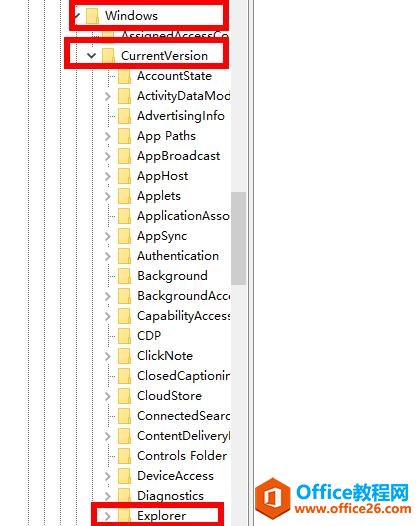
4、找到文件夹 Desktop点击下拉剪头再点击“NameSpace”右击文件然后果点击“删除”。
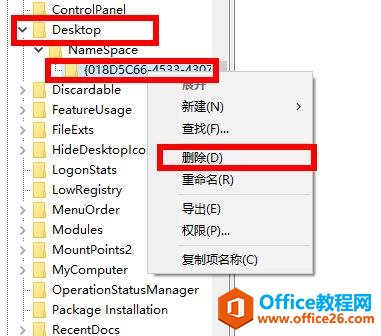
5、在找到文件夹 MyComputer点击下拉剪头再点击“NameSpace”右击下面的文件点击“删除”即可。
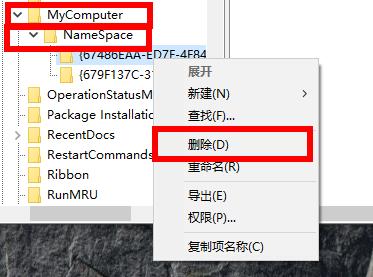
wps下一页如何增加_wps下一页增加的方法
标签: wps网盘
上一篇:WPS excel小数与百分比的快速切换技巧 下一篇:WPS excel秒求平均值
相关文章





